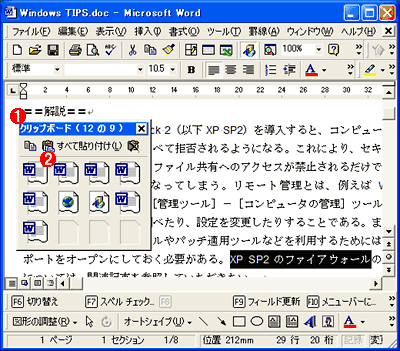| [Office master] | |||||||||||
余計なOffice クリップボード・ダイアログを表示しないようにする
|
|||||||||||
|
|||||||||||
| 解説 |
|
通常のWindowsのクリップボードでは、何かのデータがコピー(または「切り取り」)されると、以前にクリップボードに入っていたデータは新しいデータ(いまコピーしたデータ)で上書きされてなくなってしまう。データを貼り付ける場合は、最後にコピーまたは切り取りされたデータのみが利用でき、それ以前のクリップボードのデータを再び利用することはできない。これに対し、Microsoft Officeには、コピー(切り取り)したデータの履歴を順次保存しておき、それらの中から任意のデータを後から選択して貼り付けられるようにする独自の「Officeクリップボード」の機能がある(以下、「コピー」と「切り取り」を単に「コピー」と表記する)。Officeクリップボードを利用すれば、過去にコピーしたデータから選択的に貼り付けられるだけでなく、あるアプリケーションで収集コピーしたデータを、別のアプリケーションで貼り付けるなどが可能になる。
Office 2000を利用していると、ある条件(連続してコピーした場合など)が満たされたときに、Officeクリップボードのダイアログがポップアップ表示される(Office XPとOffice 2003では、このダイアログに相当する機能がポップアップ・ウィンドウではなく、「作業ウィンドウ」と呼ばれるペインに表示されるようになった。この記事は、Office 2000のみを対象としている)。このダイアログには、これまでにコピーされたデータがそれぞれアイコンとして表示されている。ここでアイコンをクリックすれば、対応するOfficeクリップボードのデータをカーソル位置に貼り付けられる。マウスをアイコンの上で停止させると、そのデータの内容がヒント表示されるようになっている。
便利な場面もあるだろうが、最後にコピーしたデータしか貼り付けないユーザーにとってはOfficeクリップボードの機能を使うこともないので、作業途中でダイアログがポップアップ表示されるのは非常にうっとうしいものだ。このダイアログは、ドラッグしてツール・バー(メニューの下にある小さなアイコン・ボタン群)に組み込むことができる。こうすればポップアップ表示はされなくなるが、この場合は貴重なツール・バー領域に無駄なボタンが表示されてしまう。
ダイアログの右上にあるクローズ・ボタンをクリックすれば、ダイアログを消去することはできるが、コピー操作を繰り返していると再び表示されてしまう。またOffice 2000のOfficeクリップボードは最大で12個までしかデータを保存できない。12個以上コピーしようとすると、次の警告メッセージが表示される(Officeクリップボード・ダイアログをツール・バーに格納している場合も同じ)。
 |
| Officeクリップボードの警告メッセージ |
| Officeクリップボードは最大で12個までしかデータを保存できない。それ以上コピーしようとすると、この警告メッセージが表示される。 |
作業中にこのような警告メッセージがポップアップ表示されるのも面倒である。
このOfficeクリップボード機能が不要なら、レジストリを設定することで、Officeクリップボード(および警告メッセージ)を自動表示しないようにできる。
| 操作方法 |
| [注意] |
|
レジストリに不正な値を書き込んでしまうと、システムに重大な障害を及ぼし、最悪の場合、システムの再インストールを余儀なくされることもあります。レジストリ エディタの操作は慎重に行うとともに、あくまでご自分のリスクで設定を行ってください。何らかの障害が発生した場合でも、本Windows Server Insider編集部では責任を負いかねます。ご了承ください。 |
Officeクリップボードの自動表示を無効にするには、レジストリの以下のキーに“AcbControl”というDWORD型の値を新規追加し、その値として1を設定する。
| 項目 | 値 |
| キー | HKY_CURRENT_USER\Software\Microsoft\office\9.0\Common\General |
| 名前 | AcbControl |
| 種類 | DWORD |
| データ | 1 |
| Officeクリップボード・ダイアログの自動表示を無効にするレジストリ値 | |
Officeクリップボードの自動表示機能を再開させたければ、値AcbControlを削除する。![]()
この記事と関連性の高い別の記事
- Windowsでクリップボードの中身をのぞき見る方法(TIPS)
- Windowsでクリップボードの巨大データを消して、少ないメモリを無駄なく使う(TIPS)
- コマンドラインからクリップボードへコピーする(TIPS)
- Officeの「貼り付けオプション」表示を無効にする(TIPS)
- Windowsに複数のバージョンのOfficeをインストールする(TIPS)
このリストは、デジタルアドバンテージが開発した自動関連記事探索システム Jigsaw(ジグソー) により自動抽出したものです。

| 「Windows TIPS」 |
- Azure Web Appsの中を「コンソール」や「シェル」でのぞいてみる (2017/7/27)
AzureのWeb Appsはどのような仕組みで動いているのか、オンプレミスのWindows OSと何が違うのか、などをちょっと探訪してみよう - Azure Storage ExplorerでStorageを手軽に操作する (2017/7/24)
エクスプローラのような感覚でAzure Storageにアクセスできる無償ツール「Azure Storage Explorer」。いざというときに使えるよう、事前にセットアップしておこう - Win 10でキーボード配列が誤認識された場合の対処 (2017/7/21)
キーボード配列が異なる言語に誤認識された場合の対処方法を紹介。英語キーボードが日本語配列として認識された場合などは、正しいキー配列に設定し直そう - Azure Web AppsでWordPressをインストールしてみる (2017/7/20)
これまでのIaaSに続き、Azureの大きな特徴といえるPaaSサービス、Azure App Serviceを試してみた! まずはWordPressをインストールしてみる
|
|